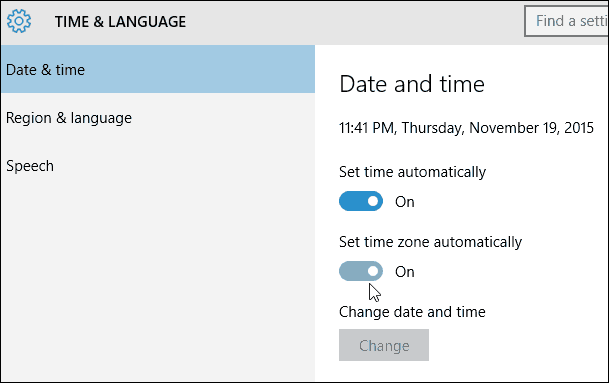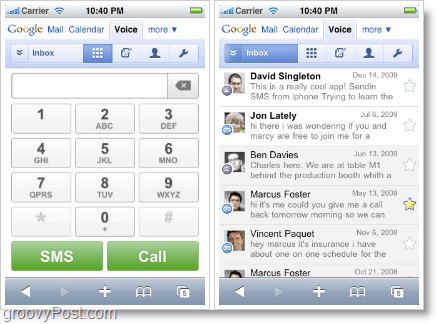Come correggere l'UUID VirtualBox esiste già errori
Virtualbox Virtualizzazione Macchina Virtuale / / March 19, 2020
Ultimo aggiornamento il

VirtualBox funziona abbastanza bene in circostanze normali, ma una volta che inizi a spostare i VHD in giro, potresti sputare errori. Ecco come risolvere un problema comune dopo aver spostato un disco rigido virtuale.
Se esegui VirtualBox su un computer Windows, di tanto in tanto ti imbatterai in errori. Quando ho migrato i miei dischi rigidi virtuali da un disco fisico a un altro, ho riscontrato un errore di autorizzazione. Apparentemente, quando Virtualbox crea un .vhd (o un altro disco rigido virtuale di formato), crea un identificatore univoco universale che usa per riconoscere i VHD. Di solito non causa problemi, ma in questo caso impedisce l'esecuzione di duplicati o spostamento di dischi virtuali da uno sconosciuto Posizione.
Correggi gli errori UUID di VirtualBox
L'errore è simile al seguente:
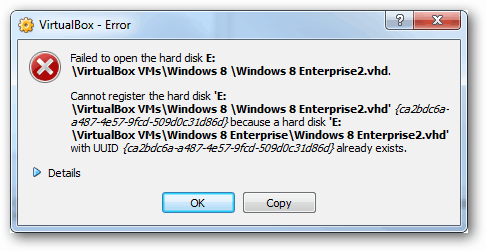
“Impossibile aprire il disco rigido E: \ VirtualBox VMs \ Windows 8 \ Windows 8 Enterprise2.vhd.
Impossibile registrare il disco rigido "E: \ VirtualBox VMs \ Windows 8 \ Windows 8 Enterprise2.vhd"
{Ca2bdc6a-a487-4e57-9fcd-509d0c31d86d} perché un disco rigido "E: \ VirtualBox VMs \ Windows 8 Enterprise \ Windows 8 Enterprise2.vhd" con UUID {Ca2bdc6a-a487-4e57-9fcd-509d0c31d86d} esiste già.Codice risultato:
E_INVALIDARG (0x80070057)Componente:
VirtualBoxInterfaccia:
IVirtualBox {3b2f08eb-b810-4715-bee0-bb06b9880ad2}Callee RC:
VBOX_E_OBJECT_NOT_FOUND (0x80BB0001) ”
Oracle ha un capitolo nel manuale di VirtualBox che copre i problemi UUID, che possono rivelare come risolvere questo problema. Oppure puoi semplicemente seguire i passaggi seguenti.
Come resettare l'UUID
Per risolvere questo problema, devi eseguire alcuni comandi di testo. Apri il prompt dei comandi. In Windows 8 e Windows 7, puoi trovarlo digitando "cmd" nella casella di ricerca del menu Start.
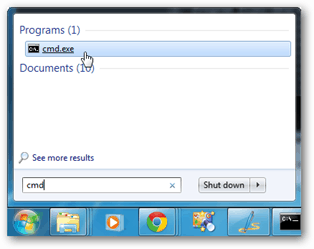
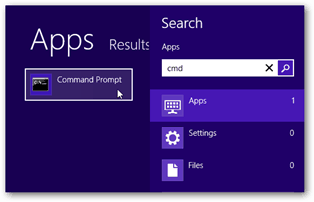
Ora cambia la directory del prompt cmd nella cartella in cui hai installato VirtualBox. Se lo metti nel default il comando è questo:
cd C: \ Programmi \ Oracle \ VirtualBox \
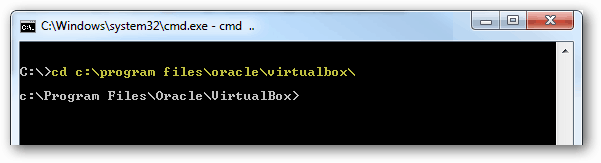
Ora digita il seguente comando (o copia / incolla usando il tasto destro):
VBOXMANAGE.EXE comandi interni sethduuid “pathtovhdfile”
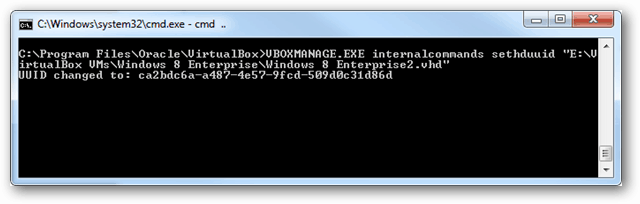
Se tutto ha funzionato, dovresti vedere un messaggio che dice "UUID cambia in: ..." e quindi VirtualBox dovrebbe funzionare. Tutto risolto!